Windows是一个有着悠久历史的复杂软件,即使是最新的版本也有大量的遗留代码和功能,很少有人需要或使用,这已经不是什么秘密。
随着每个版本的更新,微软正试图使其操作系统更加现代化,同时不破坏其核心功能,也不因不必要的改变而扰乱客户,这往往导致旧的功能被删除或明显的重做。这正是来自开发渠道的最新Windows 11预览版中所发生的事情。
Windows 11 build 23481删除了几个传统的文件资源管理器设置。微软表示,这些设置Windows 11的客户不再经常使用。因此,Windows开发人员决定,活跃的文件资源管理器重新设计提供了一个清理的好机会。以下是微软想要删除的功能:
- 隐藏文件夹合并的冲突
- 总是显示图标,而不是缩略图
- 在缩略图上显示文件图标
- 在文件夹提示上显示文件类型信息
- 隐藏受保护的操作系统文件
- 显示驱动器字母
- 显示文件夹和桌面项目的弹出式描述
- 用颜色显示加密或压缩的NTFS文件
- 使用共享向导
Windows拥有庞大的用户群,有超过10亿人使用该操作系统满足他们的日常需求,因此很明显,一些人将对这一变化感到不安。如果你是这样的客户,好消息是:被删除的功能仍然可以使用,但现在打开或关闭它们需要更多时间和精力。
如何在Windows 11 build 23481中启用丢失的文件夹选项?
请注意,以下步骤将在你当前的Windows配置文件中生效。另外,访问Windows注册表编辑器需要管理员权限。由于编辑错误的注册表键可能导致灾难性的软件损坏,因此在继续操作之前,请备份重要数据。
按WIN+R并输入regedit,然后导航到:
计算机\HKEY_CURRENT_USER\Software\Microsoft\Windows\CurrentVersion\Explorer\Advanced
现在打开下面列出的一个值,把它的值数据从0改成1来启用一个功能,或者从1改成0来关闭它。
下面是红色字是通过注册表恢复文件夹选项所对应的键名,点击文件>新建>DWORD(32位)值:
- 隐藏文件夹合并冲突 - HideMergeConflicts
- 始终显示图标,不显示缩略图 - IconsOnly
- 在缩略图上显示文件图标 - ShowTypeOverlay
- 在文件夹提示上显示文件类型信息 - FolderContentsInfoTip
- 隐藏受保护的操作系统文件 - ShowSuperHidden
- 显示盘符 - 显示盘符优先 - ShowDriveLettersFirst
- 显示文件夹和桌面项目的弹出式描述 - ShowInfoTip
- 用颜色显示加密或压缩的NTFS文件 - ShowEncryptCompressedColor
- 使用共享向导 - SharingWizardOn
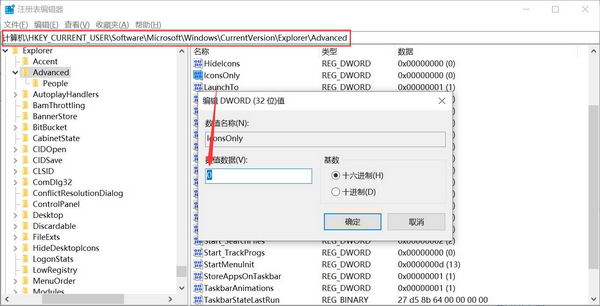
注意,在Windows注册表编辑器中改变特定值的数据后,你可能需要重新启动计算机。












